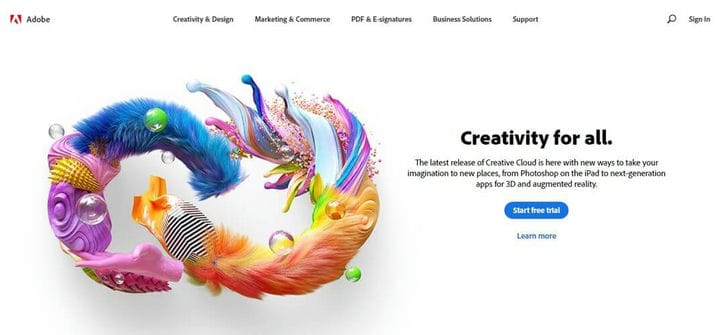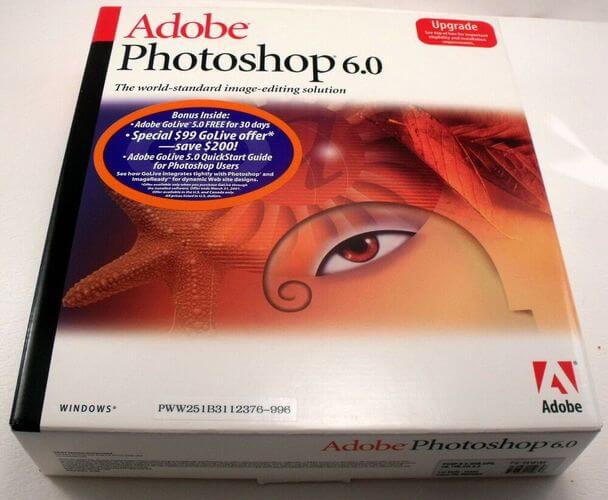So finden Sie die Seriennummer Ihres Adobe-Produkts
Letzte Aktualisierung: 2. April 2020
- Manchmal haben Benutzer Probleme, die Seriennummer für ihr Adobe-Produkt zu finden.
- Wenn Sie sich das Gleiche fragen, lesen Sie die nachstehende Anleitung und finden Sie alle Antworten, die Sie benötigen.
- Mehr wollen? Besuchen Sie unsere Adobe Creative Cloud-Seite.
- Vergessen Sie nicht, unseren Adobe Hub mit einem Lesezeichen zu versehen, um keine Informationen zu Ihren bevorzugten digitalen Tools zu verpassen.
Holen Sie sich die richtige Software, um Ihre Ideen zu unterstützen! Creative Cloud ist alles, was Sie brauchen, um Ihre Fantasie zum Leben zu erwecken. Verwenden Sie alle Adobe-Apps und kombinieren Sie sie, um erstaunliche Ergebnisse zu erzielen. Mit Creative Cloud können Sie in verschiedenen Formaten erstellen, bearbeiten und rendern:
- Fotos
- Videos
- Lieder
- 3D Modelle & Infografiken
- Viele andere Kunstwerke
Holen Sie sich alle Apps zum Sonderpreis!
Die ordnungsgemäße Verwendung des Adobeapplication-Sets ist nur aktiviert, wenn Sie die Anwendungen mit einer aktivierten Lizenz verwenden. Manchmal haben Benutzer jedoch Probleme, die Seriennummer für ihr Produkt zu finden.
Dies kann ein frustrierendes Problem sein, insbesondere wenn Sie Ihre Adobe-Produkte schnell aktivieren müssen, um Ihr Projekt abzuschließen, oder wenn Sie im Büro arbeiten. Aber keine Sorge, wir haben die Lösung für Sie.
In der heutigen Anleitung werden die besten Möglichkeiten zum Auffinden Ihrer Adobe-Seriennummer / Ihres Adobe-Codes erläutert, da wir eine Vielzahl möglicher Situationen abdecken, um sicherzustellen, dass Ihr Problem behoben wird.
Stellen Sie sicher, dass Sie die in diesem Handbuch aufgeführte spezifische Situation finden, und befolgen Sie dann die beschriebenen Schritte genau, um Probleme zu vermeiden. Lesen Sie weiter, um weitere Informationen dazu zu erhalten.
Wie finde ich die Seriennummer meines Adobe-Produkts?
1 Creative Cloud-App, die nach einer Seriennummer fragt
Wenn Sie feststellen, dass eine oder mehrere Ihrer Creative Cloud-Anwendungen von Adobe nach einer Seriennummer fragen, ist dies sicherlich ein Fehler, da diese App diese Informationen nicht benötigt.
Weitere Informationen zur Behebung dieses Problems finden Sie in der Creative Cloud-Problembehandlung.
2 Wenn das Produkt bei Adobe.com gekauft wurde
Wenn Sie Ihre Adobe-App-Lizenz von der offiziellen Website gekauft oder Ihre Anwendungslizenz zuvor registriert haben, können Sie Ihre Lizenzliste finden, indem Sie sich in Ihrem Adobe-Konto anmelden. Folge diesen Schritten:
- Melden Sie sich in Ihrem Adobe-Konto an.
- Klicken Sie auf Bestellverlauf aus dem Panel auf der linken Seite gefunden.
- Im Bildschirm “Bestellverlauf” -> klicken Sie auf die Bestellnummer in der Spalte “Bestellung”.
- Ihre Seriennummer wird auf dem neu geöffneten Bildschirm angezeigt.
3 Wenn Sie noch die Produktverpackung oder den Einlösungscode des Wiederverkäufers besitzen
-
Prepaid-Karte – Der Einlösungscode befindet sich unter der Rubbelfolie auf der Rückseite Ihrer Karte
-
Produktbox – Der Code befindet sich entweder auf der Plattenhülle / Windows DVD-Hülle oder in der Produktbox (24-stelliger numerischer Code).
-
Suchen Sie in Ihrer E-Mail-Adresse nach einer E-Mail des Wiederverkäufers mit dem Code
-
In der heutigen Anleitung haben wir die besten Möglichkeiten zum Auffinden der Seriennummer von Adobe untersucht und versucht, eine Vielzahl von Situationen abzudecken, in denen Sie sich möglicherweise befinden. Stellen Sie sicher, dass Sie die Liste nach Ihren spezifischen Umständen durchsuchen und die angegebenen Schritte ausführen.
Wir hoffen, dass sich dieses Handbuch für Sie als nützlich erwiesen hat und Sie es geschafft haben, Ihre Adobe-Seriennummer schnell und einfach zu finden. Vergessen Sie nicht, uns mitzuteilen, ob Sie Vorschläge zu diesem Thema haben und ob dieser Leitfaden Ihr Problem gelöst hat.
Sie können mit uns in Kontakt treten, indem Sie einfach einen Kommentar in dem Abschnitt unter diesem Artikel hinterlassen.
Anmerkung des Herausgebers: Dieser Beitrag wurde ursprünglich im Dezember 2019 veröffentlicht und seitdem im April 2020 überarbeitet und aktualisiert, um Frische, Genauigkeit und Vollständigkeit zu gewährleisten.